Дитцх иТунес: Управљајте музиком на иПод / иПхоне-у помоћу СхареПод-а

Већ неко време користим иПод Цлассиц и једанод ствари које ми се не свиђа је кориштење иТунес-а за управљање музиком на њему. Много је ситуација када радије преписујем музику са и са иПода. Ево једноставног начина за то, онај који ради и са иПхонеом и иПод Тоуцхом.
Већ неко време користим иПод Цлассиц и једанод ствари које ми се не свиђа је кориштење иТунес-а за управљање музиком на њему. Много је ситуација када радије преписујем музику са и са иПода. Ево једноставног начина за то, онај који ради и са иПхонеом и иПод Тоуцхом.

Пре неко време пронашао сам мали део софтвера зван СхареПод који ми даје слободу коју желим.
Кораци у наставку направљени су на иПоду од 120 ГБКласично, али раде сасвим добро са иПхонеом 4. Али са иПхонеом 4 требате имати инсталиран иТунес на рачунару. Не требате га покренути, али је потребна једна од његових компоненти.
Идемо редом. Преузмите СхареПод одавде. То је мала 2 МБ датотека.
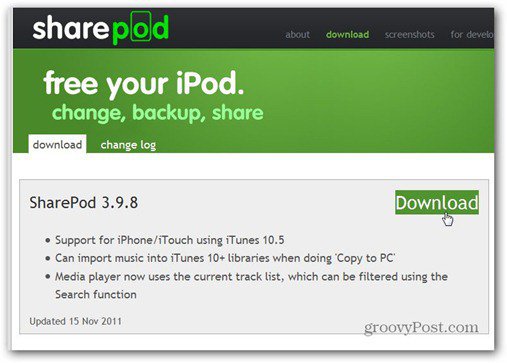
Сада, повежите свој иПод на рачунар.
Распакирајте архиву коју сте преузели и започнитеСхареПод.еке. Није потребна инсталација, што датотеку чини једноставном за употребу из рецимо Дропбок-а или фласх диска. Ако не желите да носите флеш уређај, користите Дропбок приступ преносним апликацијама.
Након што покренете Схарепод и откријете иПод, добићете прозор попут оног испод. Ако се не види, Омогући употребу диска са иТунеса - ово се односи само на иПод Цлассиц.

Софтвер једноставан за употребу. Само кликните Сеарцх (Претраживање) у горњој траци са алаткама, пронађите песме које желите, одаберите их и кликните Цопи (Копирај на рачунар). Ви само одаберете пут и песме ће се тамо копирати.
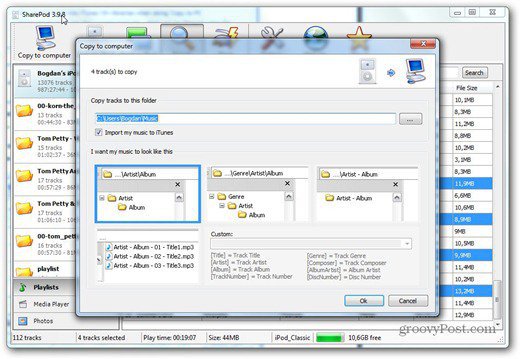
Кликом на Копирај у иПод моћи ћете да одаберете мапе или датотеке које желите да копирате на уређај.

Такође можете репродуковати нумере директно са иПод-а. Кликните десним тастером миша и изаберите Плаи.

Још једна живахна функција, која се такође може користити преко горњег дугмета алатне траке, је она која омогућава копирање иПод-овог садржаја. Само кликните на њу и све се враћа на место по вашем избору.
Када завршите, само кликните Избаци и иПод ће се сигурно избацити, тако да га можете уклонити без проблема.
С обзиром да је иТунес постао бехемотх апликације и пада на мој систем, мислим да је СхареПод користан алат. Увек га користим, поготово када сам на послу. Надам се да ће вам помоћи колико-толико.





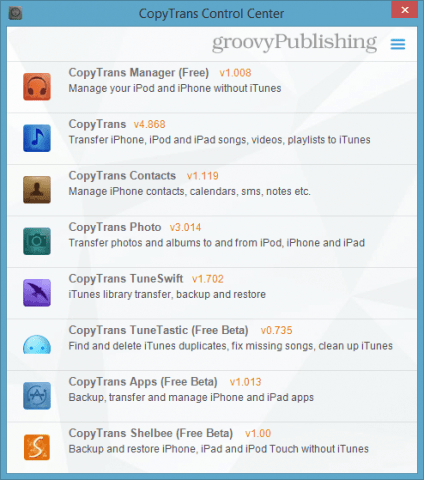

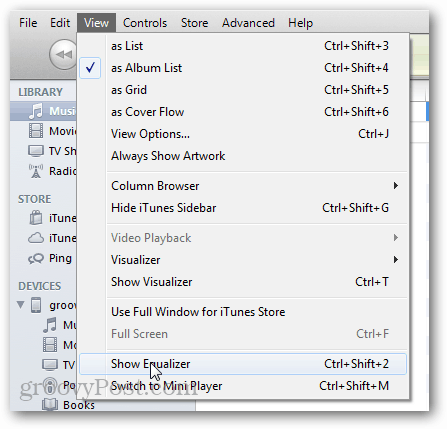


Оставите коментар